
Мазмұны:
- Автор John Day [email protected].
- Public 2024-01-30 10:28.
- Соңғы өзгертілген 2025-01-23 14:51.
Мен сізге MS Paint бағдарламасында AWESOME курсорын жасауды үйретемін.
1 -қадам: бастау
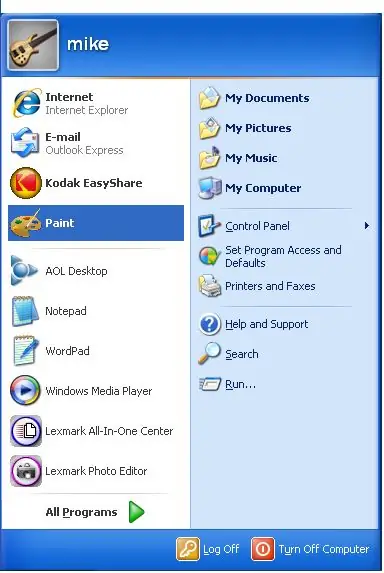
MS Paint бағдарламасын ашыңыз.
2 -қадам: курсорды құру
Қажетті курсордың пішінін салыңыз (32x32 кенеп жасаңыз және 8 есе үлкейтіңіз)
3 -қадам: 3D форматында жасау
Жүгіргіні қалаған түске толтырыңыз. Содан кейін, қою сұрды таңдаңыз және төменде көрсетілгендей курсордың астына сызық сызыңыз. (Оны көру үшін үлкейту қажет)
4 -қадам: Көлеңкені аяқтау
Ашық сұрды таңдап, біріншісінің астына басқа сызық сызыңыз. Содан кейін сызық екі есе қалың болатындай етіп қайталаңыз.
5 -қадам: Аяқтау
Беконды әк жасыл түспен толтырыңыз. Содан кейін курсорды cursor.bmp ретінде сақтаңыз. Менің құжаттарым қалтасына кіріп, суретті табыңыз. Оны тінтуірдің оң жақ түймесімен нұқыңыз және сипаттарды басыңыз. Содан кейін жоғарыдағы файл атауын cursor.cur немесе cursor.ani етіп өзгертіңіз. Содан кейін APPLY, содан кейін OK түймесін басыңыз. Тапсырмалар тақтасының мәзіріне өтіп, БАСҚАРУ ПАНАЛЫНА өтіңіз. Тінтуір түймесін басыңыз, содан кейін НҰСҚАШШЫЛАР түймесін басыңыз. BROWSE түймесін басып, курсорды табыңыз. Содан кейін оны нұқыңыз және АШУ түймесін басыңыз. Сіз аяқтадыңыз!
Ұсынылған:
Шынымен WiFi кеңейткіші: 5 қадам

Шын мәнінде WiFi Extender: КіріспеTruly WiFi Extender-бұл Raspberry Pi Zero W. негізіндегі WiFi қайталағыш. Бұл коммерциялық WiFi қайталағышына арзан (10 доллардан төмен) мен жоғары реттелетін бағдарламалық жасақтаманы біріктіреді. Ол сонымен қатар жарнамаға тыйым салатын шешімдерді қолдана алады
Firefox -ты қалай керемет және керемет етіп жасауға болады !!!: 8 қадам

Сіздің Firefox -ты қалай керемет және керемет етіп жасау керек !!!: Бұл нұсқаулықта мен сізге өзіңіздің Firefox -ға қалай керемет көрініс беру керектігін көрсетемін. Тегін!! Сонымен қатар, Mozilla қондырмалары сайтында қауіпсіз! Бұл менің бірінші нұсқаулығым, сондықтан пікір қалдырыңыз, менің нұсқаулығым жақында buzztrack -те пайда болды
Firefox -ты қалай керемет және керемет етіп жасау керек .. жалғасы: 4 қадам

Firefox -ты қалай керемет және керемет етіп жасау керек …….. жалғасы: Барлығына сәлем. Бұл нұсқаулық - менің бірінші Firefox нұсқаулығымның кішігірім бөлігі, ол интернетте ең танымал Firefox бірі болып табылады. Бүгін мен сені үшеуімен таныстырамын: (Firefox үшін жаңа және керемет қосымшалар. Егер сізде Firefox pl болмаса
â - & rsquo.. :: *, Керемет дизайн (Microsoft Paint), *::. â - ’: 4 қадам

â - ’. ::*, Керемет дизайн (Microsoft Paint),*::. â - ’: Мен сізге Microsoft бояуы немесе керемет қарындаш пен қағаздың көмегімен керемет дизайн жасауды көрсетемін! ! P.S. Кітап байқауына баға беріп, дауыс беріңіз. Миллион рахмет
Керемет түймелермен басқарылатын керемет жылжымалы беріліс (жалғасы бар): 9 қадам

Керемет түймелермен басқарылатын керемет жылжымалы беріліс (жалғасы бар): Эддо Стернмен UCLA Design Media Arts үшін физикалық / электронды ойын дизайны. Бұл нұсқаулық толық емес. Жоба әлі де жалғасуда
